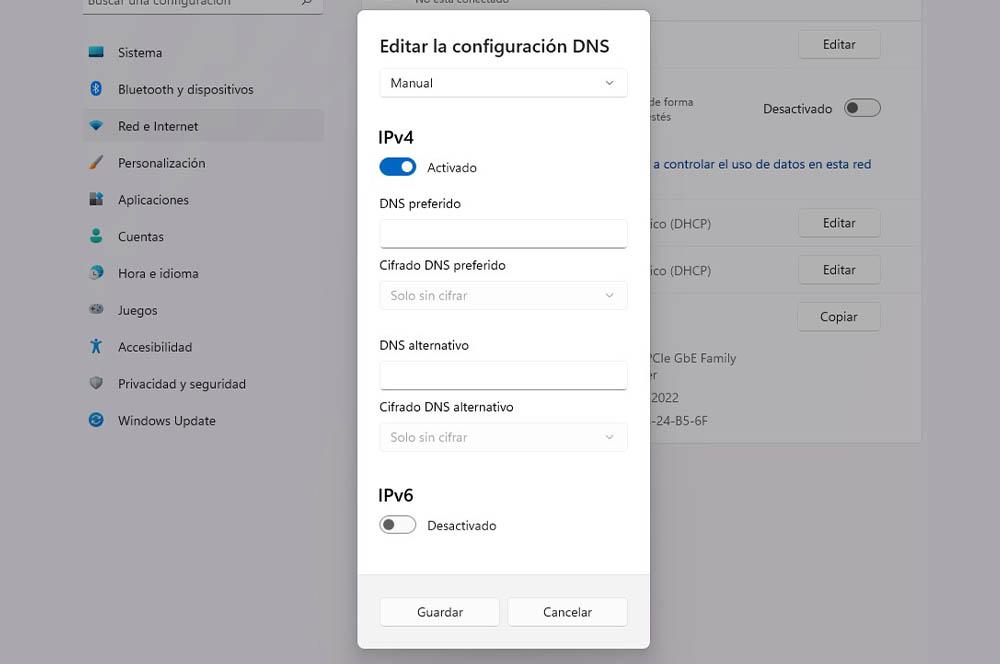De beveiliging van het thuis-internetnetwerk is erg belangrijk. En het is dat, hoewel er een reeks tips is om te voorkomen dat cybercriminelen of andere mensen onze verbinding binnensluipen, het niet altijd genoeg is. Om deze reden is er een oplossing die ons zal helpen malware blokkeren en niet alleen dit, maar we kunnen ook afscheid nemen van inhoud voor volwassenen.
Bovendien is de oplossing vrij simpel. We hoeven er alleen maar gebruik van te maken van Cloudflare DNS adressen. We zullen het geluk hebben om ze te configureren Android apparaten of, als we dat liever hebben, op een Dakramen en raamkozijnen computer. Let daarom goed op:

Cloudflare DNS
Waarop gaan we niet in detail in een DNS-server bestaat uit, maar we maken duidelijk dat het een basiselement is in een internetverbinding. Kortom, omdat het verantwoordelijk is voor het vertalen van de domeinnamen naar het IP-adres van de server waarop de website die we willen bezoeken wordt gehost. En dat niet alleen, ze kunnen ook de beveiliging verbeteren van het apparaat dat verbinding maakt met het internet thuisnetwerk.
Om deze reden met de Cloudflare-oplossing we kunnen de DNS configureren om malware en inhoud voor volwassenen te vermijden. En hiervoor moeten we rekening houden met de twee paar DNS-adressen: 1.1.1.2 en 1.0.0.2 , DNS-adressen die malware blokkeren en de adressen 1.1.1.3 en 1.0.0.3 die inhoud voor volwassenen kan blokkeren, maar ook malware.

Nu moeten we weten hoe ze kunnen worden geconfigureerd in de apparaten die we hierboven hebben genoemd. Om dit te bereiken, zullen we u een reeks stappen vertellen die u vanaf diezelfde apparaten moet volgen gebruik de DNS van Cloudflare .
DNS configureren
In dit geval kunnen we ervoor kiezen om die DNS-paren aan ons huis toe te voegen router-apparaat zodat alle apparaten die verbinding maken met het netwerk malware en inhoud voor volwassenen blokkeren. Om dit te bereiken, moet u de apparaatinstellingen invoeren:
- Zet de adres 192.168.1.1 in de browser-URL.
- Voer nu de gebruikersnaam en het wachtwoord in.
- Voer de DNS-sectie in dat is meestal in de geavanceerde configuratie of binnen de WAN-opties.
- Zoek IPv4 en verander de DNS naar een van de vorige DNS-paren die we u hebben gegeven, ter vervanging van de standaard.
- Wanneer u de router opnieuw opstart , zijn alle apparaten die verbinding maken met het netwerk al beschermd.
In het geval dat u de DNS niet kunt configureren omdat uw provider u dat niet toestaat, wordt het tijd om de DNS-configuratie van een bepaald apparaat te wijzigen, of het nu een Android-mobiel of een Windows-computer is:
Android
- Ga naar de Android-telefoon settings .
- Tik op het gedeelte Verbindingen of WiFi.
- Toegang tot geavanceerde verbindingsinstellingen.
- Klik op IP-instellingen of zoek naar een vergelijkbare optie.
- Ga naar Static IP en zoek naar de DNS-optie.
- Daar moet je de DNS-velden 1 en 2 Met 1.1.1.2 en 1.0.0.2 of 1.1.1.3 en 1.0.0.3 .
Dakramen en raamkozijnen
- Laten we naar de ... gaan Instellingen app.
- We komen binnen Netwerk en internet t.
- Afhankelijk van onze verbinding (kabel of wifi) hebben we toegang tot wifi of ethernet.
- Binnen wifi , raken we eigenschappen aan en klikken op bewerken op het tabblad DNS-servertoewijzing. We veranderen het in Manual > IPv4 en schrijven de Cloudflare DNS.
- Als we de computer via een kabel op internet hebben aangesloten, gaan we naar Ethernet , raken we bewerken aan in de DNS-server Toewijzing> Handleiding> IPv4-box en in voorkeurs-DNS en alternatieve DNS we schrijven 1.1.1.2 en 1.0.0.2 of 1.1.1.3 en 1.0 .0.3.